Windows 10 pozwala uśpić system lubhibernuj to. Starsze wersje systemu Windows miały te same dwie opcje. Możesz ukryć opcję Uśpij i Hibernuj w menu przycisku zasilania w ustawieniach Planu zasilania w systemie Windows 10. To powiedziawszy, jeśli nie widzisz opcji hibernacji w ustawieniach Planu zasilania, może to być spowodowane tym, że Hibernacja jest wyłączona . Gdy hibernacja jest wyłączona, opcja jest całkowicie usuwana z interfejsu użytkownika. Nie pojawia się jako wyszarzona opcja. Zamiast tego wygląda na to, że nie istnieje. Oto jak naprawić brakującą opcję hibernacji w systemie Windows 10.
Napraw brakującą opcję hibernacji
Możesz włączyć hibernację za pomocą wiersza poleceniadowództwo. Będziesz potrzebował uprawnień administracyjnych, aby go włączyć. Otwórz wiersz polecenia z uprawnieniami administracyjnymi. Uruchom następujące polecenie. Nic nie zwróci, ale uruchomienie zajmuje tylko ułamek sekundy, a hibernacja zostanie włączona.
powercfg -h on

Control PanelHardware and SoundPower Options
Kliknij opcję Wybierz działanie przycisków zasilaniapo lewej. Kliknij opcję Zmień ustawienia, które są obecnie niedostępne. Włącz opcję Hibernacja, a zacznie pojawiać się w menu przycisku zasilania w menu Start.
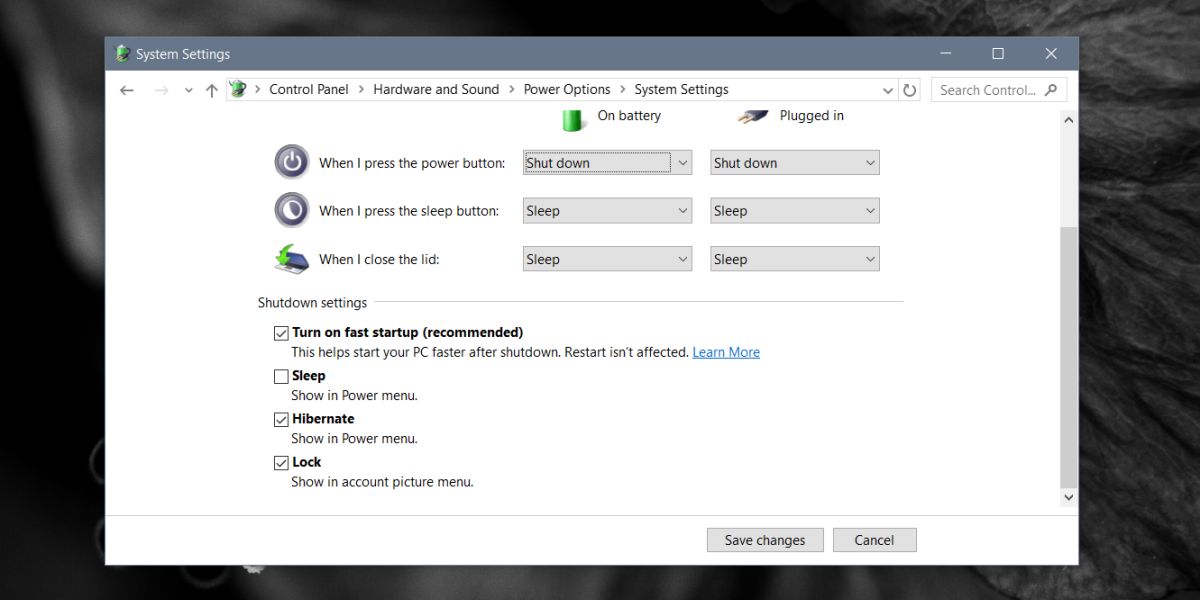
Zużycie pamięci
Jeśli użyjesz trybu hibernacji, zajmie to miejscena twoim dysku twardym. Hibernacja polega na zapisaniu bieżącego stanu systemu na dysku twardym. Zwykle nie stanowi to więcej niż kilku GB miejsca na dysku, ale z czasem może znacznie wzrosnąć. Aby to naprawić, możesz wyłączyć hibernację, a plik zostanie usunięty. Możesz go włączyć zaraz po nim i kontynuować korzystanie z tego trybu.
Jeśli brakuje Ci miejsca na dysku, możeszużyj polecenia wiersza polecenia, aby ustawić rozmiar pliku hibernacji. Domyślnie wynosi od 70% do 75%. Następujące polecenie pozwala zmienić go na inny procent. Procent jest procentem pamięci RAM i nie można go ustawić na mniej niż 50%. Możesz go zwiększyć do 100%, jeśli chcesz, lub zredukować go nawet do 50%, ale nic więcej. Jeśli nadal zajmuje zbyt dużo miejsca w systemie, rozważ skorzystanie z trybu uśpienia lub zamknięcie systemu.
Powercfg –h –size percentsize
Przykład
Powercfg –h –size 55%</p>












Komentarze